Kom så far har indgået et samarbejde med Microsoft for at tilbyde sine kunder Outlook 365-e-mail-abonnementer på deres e-mail til små virksomheder. Når du opretter en ny GoDaddy-e-mail-konto, har du også mulighed for at starte en års prøveversion af Outlook-e-mail-tjenesten. Så hvis du bruger Outlook-e-mail fra din GoDaddy-konto, vil du sandsynligvis også linke den til din telefon for nem adgang. Heldigvis er det meget simpelt med Outlook-appen.
Installer Outlook på Android
Inden du kan linke din konto, skal du bruge Outlook-appen på din Android-enhed.
-
Download og installer appen Play Store Microsoft Outlook app.
Microsoft Outlook-appen skal være det første resultat, men sørg for at se Microsoft-logoet, før du downloader appen, bare for at sikre, at du får den rigtige.
-
Trykke Installere på app-siden for at starte processen.
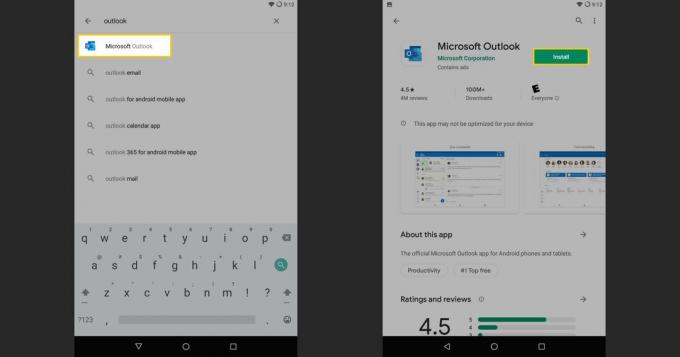
Når appen er installeret, skal du starte den.
Få GoDaddy e-mail-opsætning på Android
Når du har Outlook-appen, er du klar til at konfigurere din GoDaddy-e-mail-konto. Da alt er en del af Microsofts Outlook-økosystem, skal processen gå glat.
Når Outlook-appen åbnes, Kom igang.
Outlook giver dig mulighed for at importere en konto, der allerede er på din enhed. Din GoDaddy-e-mail er dog ikke, så du bliver nødt til at trykke Springe i nederste højre hjørne i stedet.
-
Outlook fører dig til et nyt vindue for at indtaste din e-mail-adresse. Indtast din Outlook 365-e-mail-adresse fra GoDaddy i det angivne tekstfelt, og tryk derefter på Blive ved.
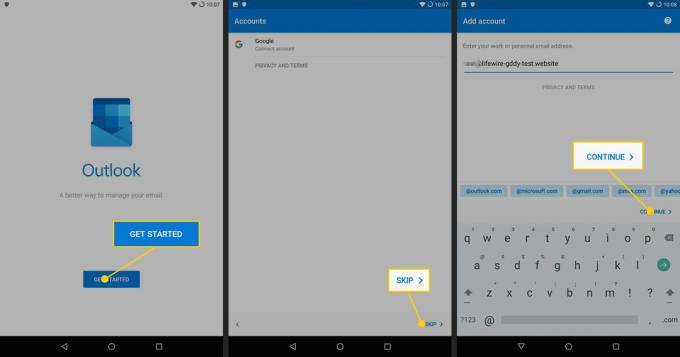
Outlook genkender, at din konto er hos GoDaddy og fører dig til et nyt loginskærm med din e-mail-adresse der allerede. Indtast din adgangskode, og tryk på Log ind.
Outlook spørger derefter, om du vil tilføje en anden konto. Det er sandsynligvis bedst at vælge Springe nederst til venstre for nu.
-
Outlook sender dig ind i din GoDaddy Microsoft 365-indbakke. Du er klar til at begynde at bruge din konto på din Android-enhed.
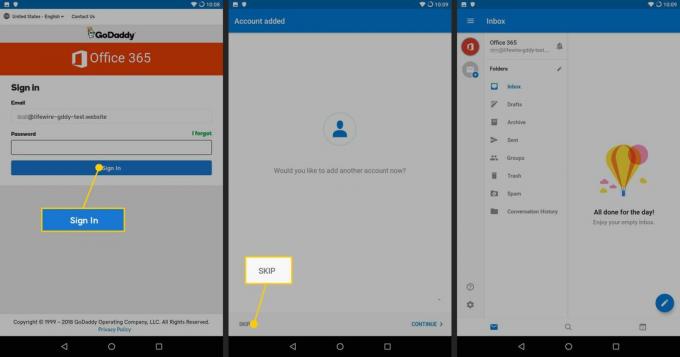
Få GoDaddy e-mail-opsætning på iOS
Installationsprocessen er forskellig for iOS-enheder, men det er stadig nemt at få din GoDaddy-e-mail på din iPhone ved hjælp af Microsoft Outlook i Microsoft 365.
Åben din Indstillinger app, og vælg Adgangskoder og konti.
Trykke Tilføj konto.
Det næste skærmbillede viser de tilgængelige kontotype. Vælg Microsoft Udveksling.
Indtast din e-mail-adresse sammen med en kort beskrivelse for at hjælpe med at identificere den. Tryk derefter på Næste.
Du bliver spurgt en sidste gang, om du vil logge ind på din konto. Bekræft ved at trykke på Log ind.
Skærmen skifter til et Microsoft 365-login. Indtast adgangskoden til din e-mail-adresse, og tryk på Log ind.
Derfra bliver du bedt om at give dit samtykke til, at mail-appen og Office kan arbejde sammen. Trykke Acceptere.
Du vender tilbage til dine kontoindstillinger derfra. Sørg for, at kontoen er konfigureret, hvordan du vil, og tryk på Gemme øverst til højre.
Din GoDaddy Microsoft 365-e-mail-konto føjes nu til din iOS Mail-app, og du kan få adgang til din indbakke og sende e-mail gennem den.